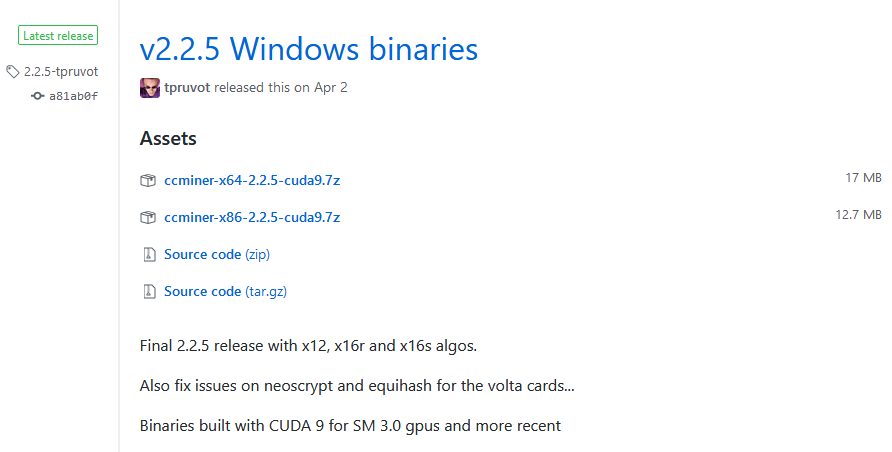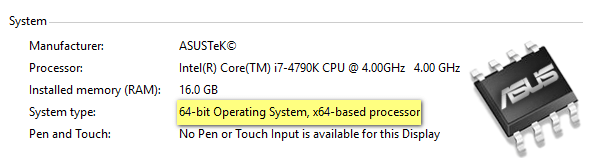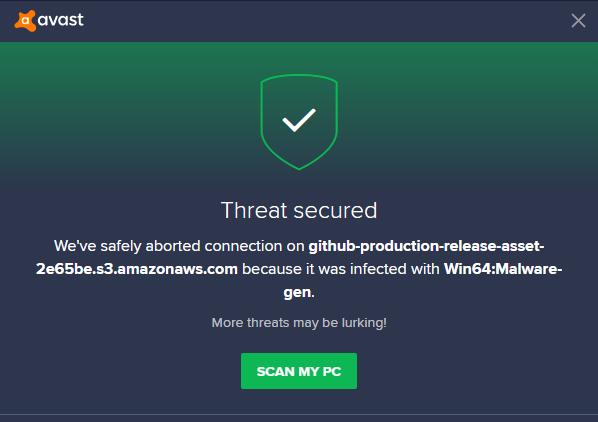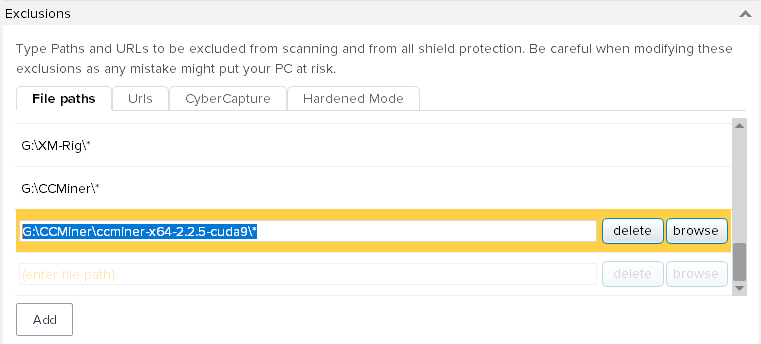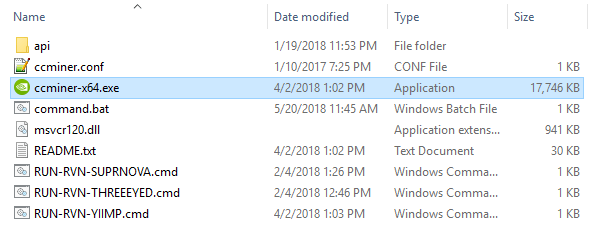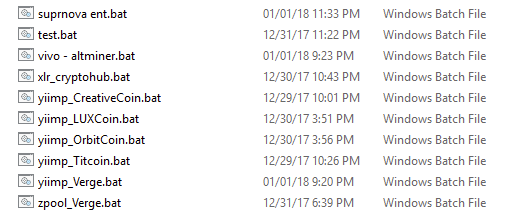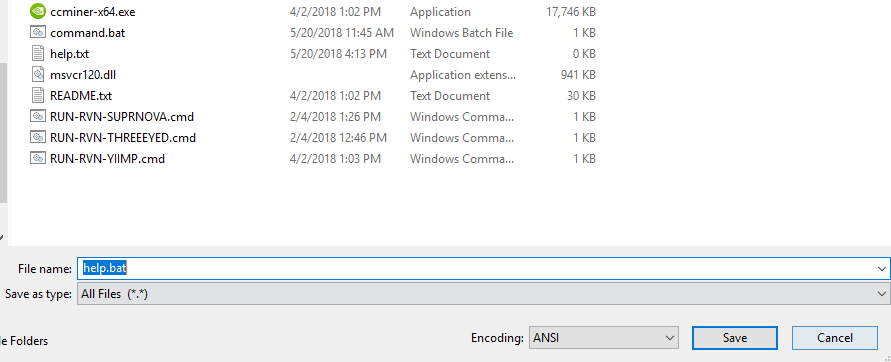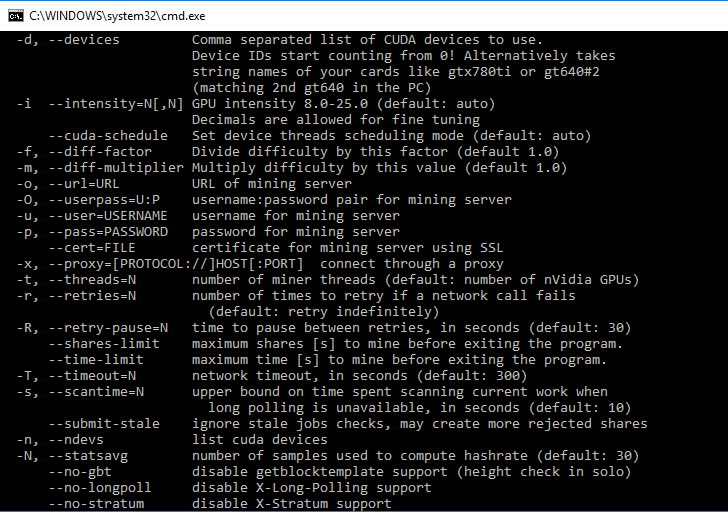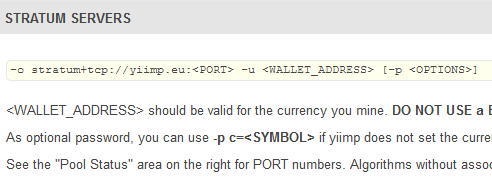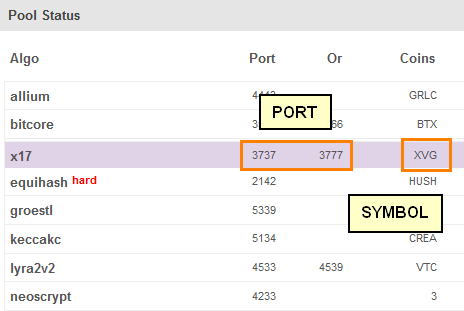I varje gruvguide kommer vi att nämna myntspecifikationerna först och sedan lista alla dess gruvpooler tillsammans med ett exempel på en batchfil för gruvarbetaren. Exempelkonfigurationsfilen ser ungefär så här ut.
ccminer.exe –a x17 –o –u -p x
Användare kan helt enkelt kopiera provkoden, redigera plånbokadressen, pooladressen och sedan komma igång med att bryta det specifika myntet. Dessutom lägger vi till några finjusteringstips för att få bästa gruvprestanda. Eftersom alla sådana guider är inriktade på ett visst mynt eller algoritm hade vi aldrig en chans att förklara om gruvarbetaren själv.
Nyligen tänkte vi lägga upp handledning om gruvprogramvara och hittills har vi gjort en nybörjarguide om XMR STAK och XMRig. Även om det finns flera andra gruvapplikationer tillgängliga finns CCMiner det mest populära valet, särskilt för NVIDIA-användare. Det är också en allt-i-ett-gruvarbetare som stöder de flesta kryptovalutagruggalgoritmerna, och så är det här; komplett nybörjarguide på ccminer. Den här guiden får dig att förstå hela processen med att konfigurera ccminer och förklarar kommandoradsalternativen som du kan använda i gruvarbetaren. Dessutom har vi lagt till några tips och tricks som denna gruvarbetare kan göra, så låt oss komma igång.
CCMiner – CUDA Miner

Hemsida: http://ccminer.org/
CCMiner för Windows och Linux
Eftersom denna gruvarbetare är öppen källkod finns all release, källkod och nedladdningslänkar tillgängliga på GitHub. För Windows sammanställs källbinarierna lätt av utvecklarna som du kan ladda ner och använda den direkt. Men för Linux finns det inte en. Du måste ladda ner källkoden och kompilera den själv, vilket kräver vissa tekniska förmågor.
Snart gör vi en separat guide om hur man kompilerar ccminer under Ubuntu. Hur som helst Om du letar efter instruktioner nu kan du använda det här GitHub wiki-sida det förklarar hur man skapar binärer under Ubuntu Linux genom att ladda ner källkoden. Också Läs detta guide som förklarar hur man kompilerar ccminer på Ubuntu och Fedora.
CCMiner nedladdningslänkar:
Nu är detta den viktigaste delen innan du går in i guiden; som laddar ner rätt CCMiner för rätt algoritm. Med olika ccminer tillgängliga kommer de flesta användare, inklusive oss, ibland att röra ut sig och ladda ner fel gruvarbetare. Medan ccminer är en allt-i-ett-gruvarbetare som stöder majoriteten av algoritmer (se algoritmlistan nedan) finns det olika versioner som släpps av olika utvecklare. De mest populära är ccminer tpruvot, KlausT och Alexis med alla gafflar från tpruvot.
Det finns också en version av ccminer tillgänglig för AMD men den är inte lika optimerad som NVIDIA-gruvarbetaren. Så varför finns det så många versioner? Eftersom öppen källkod. Även du kan dela ett projekt och släppa din egen gruvarbetare. Bortsett från det kommer varje ny utveckling av denna gruvarbetare med buggfixar, prestandaförbättringar och kan vara ett nytt algoritmstöd jämfört med tidigare version. Så fortsätt leta efter GitHub-arkiv för nya och optimerade gruvarbetare. Om du söker community-hjälp från Bitcoin Talk eller Discord kommer de att meddela dig vilken gruvarbetare som är snabbare och optimerad för ett specifikt mynt / algoritm.
Tpruvot: https://github.com/tpruvot/ccminer/releases/
KlausT: https://github.com/KlausT/ccminer/releases
Ladda ner ccminer CryptoNight
CCMiner CPU: https://github.com/tpruvot/cpuminer-multi/releases (uppdaterades inte nyligen)
Här i den här guiden använder vi Tpruvot CCMiner för NVIDIA som är en standardversion och uppdateras mycket ofta.
Kontrollera om din Windows är 32 bitar eller 64 bitar:
Det första du kommer att märka på GitHub-släppsidan är en källkodsfil tillsammans med två separata zip-länkar. 1. ccminer-x64 som är för Windows 64 bit och 2. ccminer-x86 för Windows 32 bit så kontrollera vilket operativsystem du är innan du laddar ner gruvarbetaren.
För att kontrollera detta högerklicka på Den här datorn eller Den här datorn och öppna egenskaper. Den visar den systemtyp som är vilket operativsystem du använder. Om det är 64 bitar så ladda ner ccminer-x64 eller om 32 bitar ladda ner ccminer-x86.
Sätt gruvarbetaren på skrivbordet eller någon katalog där du vill köra gruvarbetaren och packa upp den. Nästa när du laddar ner eller packar upp blir din gruvarbetare flaggad av Anti Virus, vilket är det vanligaste problemet med alla gruvprogram. De som du laddar ner från GitHub verifieras och testas. De är säkra så lägg bara till undantag i filvägen innan du använder gruvarbetaren.
I Avast är det en inställningar >> Allmän >> Undantag
OK! Innan vi ser hur vi installerar den här gruvarbetaren listar vi alla algoritmer och mynt som denna gruvarbetare stöder.
CCminer stödde algoritmer och mynt
Den nya versionen ccminer stöder alla större algoritmer inklusive den senaste som x12, x16r (Ravencoin) och x16s (Pigeoncoin). Nedan följer listan över algoritmer och mynt som ccminer v2.2.5 stöder.
-a, –algo = ALGO specificera den hashalgoritm som ska användas
bastion Heftig bastion
bitcore Timetravel-10
blake Blake 256 (SFR)
blake2s Blake2-S 256 (NEVA)
blakecoin Fast Blake 256 (8 omgångar)
bmw BMW 256
kryptoljus AEON cryptonight (MEM / 2)
kryptonight XMR kryptonight
c11 / lin X11-variant
avskedat Decred Blake256
djup Deepcoin
equihash Zcash Equihash
dmd-gr Diamond-Groestl
färsk Freshcoin (shavite 80)
fuga256 Fuguecoin
groestl Groestlcoin
hmq1725 Doubloons / Espers
jackpott JHA v8
keccak Föråldrad Keccak-256
keccakc Keccak-256 (CreativeCoin)
lbry LBRY-poäng (Sha / Ripemd)
luffa Gå med i bitcoin
lyra2 CryptoCoin
lyra2v2 VertCoin
lyra2z ZeroCoin (tredje impl.)
myr-gr Myriad-Groestl
neoskryptering FeatherCoin, Phoenix, UFO…
nist5 NIST5 (TalkCoin)
penta Pentablake-hash (5x Blake 512)
phi BHCoin
polytimos Politimos
kvark Quark
qubit Qubit
sha256d SHA256d (bitcoin)
sha256t SHA256 x3
sia SIA (Blake2B)
syskon Sibcoin (X11 + Streebog)
kryptera Scrypt
scrypt-jane Scrypt-jane Chacha
härva Skein SHA2 (Skeincoin)
skein2 Double Skein (Woodcoin)
skunk Skein Cube Fugue Streebog
s3 S3 (1Coin)
tidsresa Machinecoin permuterade x8
stam Denarius
vanilj Blake256-8 (VNL)
veltor Thorsriddle streebog
whirlcoin Old Whirlcoin (Whirlpool algo)
bubbelpool Whirlpool algo
x11evo Tillåtet x11 (revolver)
x11 X11 (DarkCoin)
x12 X12 (GalaxyCash)
x13 X13 (MaruCoin)
x14 X14
x15 X15
x16r X16R (Raven)
x16s X16S
x17 X17
wildkeccak Boolberry
zr5 ZR5 (ZiftrCoin)
Kom ihåg att inte alla dessa algoritmer är ASIC-resistenta, så vänligen gör din egen forskning innan du väljer ett mynt.
Hur ställer jag in och använder CCMiner? Komplett nybörjarguide
Nybörjare, särskilt de som använder gruvarbetare eller Nicehash GUI-gruvarbetare, håller fast vid det och tänker att det är enkelt. Om du är en av dem förstår du att även om det är enkelt att ställa in är du begränsad i alternativ, särskilt när det gäller vinst- och gruvvalutor. CCMiner är inte komplicerat alls. Faktum är att det är enkelt att installera ccminer jämfört med annan GUI-gruvprogramvara. Här visar vi dig hur du konfigurerar och använder CCMiner. Det är vi kommer att förklara alla grundläggande kommandoradsfunktioner, skapa en Windows-batch-skriptfil och starta gruvarbetaren. OK, låt oss komma igång!
Förstå de grundläggande kommandoradsalternativen:
Vi antar att du har valt ditt mynt att bryta och har din plånbokadress redo. I det här exemplet använder vi Verge-mynt som använder X17 som en gruvalgoritm.
1. När du har packat upp gruvarbetaren hittar du filer som liknar bilden nedan (varierar beroende på version). Med någon version ser du ccminer.exe filen och i någon version ser du ccminer-x64.exe. Vissa versioner innehåller också exempel på batch-filer för att du ska komma igång snabbt.
2. För att bryta något mynt eller algoritm ska vi inte starta exe-filen. Istället skapar vi en .bat-fil (vi visar dig hur du skapar) och konfigurerar den därefter. På så sätt kan du lägga till valfritt antal mynt som du vill bryta. Det finns ingen gräns för att skapa batchfiler i gruvarbetaren.
3. Innan vi konfigurerar gruvarbetaren för ett specifikt mynt / algoritm förstår vi först de grundläggande kommandona som du kan mata in i din batchfil.
Skapa Windows-batchfil i ccminer
4. Nu skapar du ett nytt textdokument i din minermapp och heter namnet help.txt. Nästa i help.txt klistra in följande konfiguration.
Notera: Ändra “ccminer-x64.exe” till “ccminer.exe” om exe-filens faktiska namn är så.
ccminer-x64.exe –hjälp
paus
5. När du är klar i anteckningar, gå till Arkiv >> Spara som och välj spara som “Alla filer” (Detta är viktigt). Nästa namn på filen som help.bat som du ser på bilden nedan. Det är allt! Du har lärt dig hur du skapar en batchfil och detta är steget du måste följa för att skapa flera batchfiler för olika mynt.
6. Öppna nu help.bat-filen som du skapade och den returnerar alla grundläggande kommandoradsalternativ som du kan mata in i din batchfilkonfiguration. Gå bara igenom det och det ger dig en grundläggande idé om ccminer-användning.
Konfigurera CCMiner
7. Du vet nu hur du skapar batchfil och lärde dig också några grundläggande kommandorader att mata in i din gruvarbetare. Nu för att konfigurera gruvarbetaren som ska börja bryta valfritt mynt med ccminer är proceduren liknande.
8. Skapa först en .txt-fil och mata in följande kommandorad (exempel) som vi använde för randmynt. Se till att ändra plånbokens adress och poolanslutningsinformation (förklaras nedan). Spara den sedan som .bat-fil. Exempel: xvg-yiimp.bat
ccminer-x64.exe -a x17 -o stratum + tcp: //yiimp.eu: 3777 -u DSqoGnVrVruJyKvWpEWxX8SCjKqBpwu6Vu.gtx970 -p c = XVG
paus
Förklaring:
Ovanstående konfigurationsfil är vad du i grunden behöver skapa för valfritt mynt och här är förklaringen.
ccminer-x64.exe – Detta initierar gruvarbetstillämpningen
-en x17 – Detta berättar gruvarbetaren vilken algoritm som ska användas
-o stratum + tcp: – URL och port för gruvservern
-u – i grund och botten är det här din plånboksadress för det specifika myntet går. .Gtx970 som du ser bredvid plånbokadressen är användarnamnet. Du kan mata in allt där som bara är för din identifikation (se arbetardetaljer).
-p – Som vanligtvis är x eller tom eller specifik mynt symbol om pool stöder mer än 1 valuta under samma algoritm. I detta fall är dess c = XVG som är symbolen för Verge-myntet.
Poolanslutningsinformation (stratumanslutning och port) – Var får jag den här informationen?
Medan du vet hur du skapar plånbokadress för ett visst mynt, var hämtar du information om poolanslutning? För att få information om poolanslutning måste du först bestämma gruvpoolen. För ett givet mynt finns en kombination av PPS- och PPLNS-gruvpooler. Välj en rätt och på hemsidan hittar du information om stratumserver och port. Kopiera den och den här informationen kommer bredvid -o i din .bat-filkonfiguration .
Exempel: ccminer-x64.exe -a x17 -o stratum + tcp: //xvg-x17.suprnova.cc: 7477
Vad är arbetare och hur man ställer in en?
Även om ovanstående konfiguration är lik för alla mynt och gäller för alla gruvpooler, finns det några pooler som kräver registrering. Till exempel: Supernova och för sådana pooler varierar gruvarbetskonfigurationen något och det här är en instans där du blir ombedd att ställa in arbetardetaljer.
I stället för att mata in plånbokadressen direkt bredvid -u måste du ange poolinloggning och arbetarinformation. För det första måste du registrera dig i den specifika poolen och skapa en arbetare som kommer att användas av gruvarbetaren för att logga in.
ccminer -a x17 -o stratum + tcp: //xvg-x17.suprnova.cc: 7477 -u Weblogin.Worker -p Arbetarlösenord
Om du går till en början sida i gruvpoolen kan du hitta instruktionerna om hur du konfigurerar gruvarbetaren.
| SKIKT: | stratum + tcp: //xvg-x17.suprnova.cc |
| HAMN: | 7477 |
| Användarnamn: | Weblogin.Worker |
| Lösenord: | Arbetarnas lösenord |
Arbetare är inget annat än dina gruvarbetare. Till exempel miningrig1, miningrig2 eller du kan också ange dem baserat på kort som gtx1080ti eller gtx1070 etc.
Extra: Tips och tricks
Till denna del har alla grundläggande detaljer som behövs för att konfigurera ccminer täckts. Vi hoppas att du nu har en idé om hur du installerar och använder ccminer. Nu kan vi komma in på några extra inställningar som du kan mata in i din miner konfiguration.
Vad är intensitet och varför denna inställning är nödvändig?
Intensitet är en inställning som du kan mata in var som helst (vanligtvis i slutet) i din mineralkonfiguration.
Exempel:
ccminer-x64.exe -a x17 -o pool-adress -u plånbok-adress.arbetarnamn -p c = XVG -i 20
Så vad är det och när det behövs? När du börjar bryta kan du uppleva att din dator är laggy; särskilt när du bryter med ditt primära grafikkort. Så genom att sänka intensiteten kan du minska stress i GPU: n och därmed göra saker mer lyhörda. På så sätt kan du göra andra aktiviteter eller till och med göra intensivt arbete medan din dator fortfarande bryter. Inte bara det utan den här inställningen är också användbar för att öka gruvprestandan. Öka eller minska dessa inställningar för att se vilka som fungerar bäst för dig.
Intensitet är i grunden att berätta gruvarbetaren hur många beräkningar som din GPU ska tilldelas. I de flesta fall är det för att hålla din dator användbar, det är bra att lämna den som standard som ställer in automatisk intensitet.
Hur man gör CCMiner till att endast bryta med vissa GPU: er – Utesluter vissa GPU från gruvdrift
Detta är en av de vanligaste frågorna som vi ser i diskussionsforum. Hur konfigurerar jag ccminer så att den endast använder en GPU och ett spel med en annan? Med en enkel kommandorad kan du utesluta vilken GPU som helst från gruvdrift men kom ihåg att gruvdrift är en intensiv process så lägg inte tung belastning på din GPU eller CPU under gruvdrift (till exempel: Gaming). Känn alltid säker GPU-temperatur och kom ihåg att övervaka CPU-temperaturen när du bryter med CPU, vilket ger dig en säkrare sida.
I ccminer för att utesluta en GPU eller att min endast använda specifika GPU: er använder du följande kommando i din batchfil.
-d 0,1,2,3,4,5
Där 0 är GPU-nummer 1 respektive 2, 3, 4, 5 respektive 6. Till exempel om du har en gruvrigg på 3 GPU och bara vill använda den 1: a och 2: e GPU för att bryta, använd -d 0,1. Du kan använda den andra GPU: n för olika mynt eller algoritmer genom att ange -d 2 i dess batchfil.
Felsökning av CCminer:
Fel som gruvarbetare kraschar, avstängning, olaglig minnesåtkomst, GPU # 0: CUDA-fel `okänt fel` är några av de vanligaste felen. Inte bara i ccminer utan dessa är vanliga med alla gruvprogram. För att undvika sådana fel bör du först se till att du använder de senaste NVIDIA-drivrutinerna. Ibland kraschar appen omedelbart efter att du öppnat och se till att du inte överklockar din GPU för mycket. Börja alltid med standardklockinställningarna när din GPU bryter ut en ny algoritm. Öka det gradvis därifrån. Korrekt GPU-klockning och de senaste drivrutinerna bör lösa de flesta av gruvrelaterade problem.
Utöver detta stängs kommandofönstret ibland direkt utan föregående meddelande och det kan bero på felaktig konfiguration. För att ta reda på vad som är fel, lägg bara till PAUSE i slutet av batchfilen och starta sedan gruvarbetaren. Nu kommer gruvarbetaren att vara öppen så att du kan se varför den misslyckas. Det borde säga GPU ogiltigt argument eller något liknande. I så fall vidta nödvändiga steg och försök att köra gruvarbetaren igen.
Slutsats:
Vi hoppas att den här guiden har täckt allt som rör ccminer. Det finns chanser att vi kan ha lämnat några misstag här och där. Om det är något fel i det här inlägget eller om det är något specifikt som vi saknade om CCMiner, var snäll och meddela oss i kommentarsektionen. Vi uppdaterar det eller försöker skapa en separat guide för det ämnet. Vi ses i nästa guide. Fram till dess behåll gruvblock!